怎么办vmware中的虚拟机和物理主机设置在同一网段 [多图]
教程之家
鸿蒙系统
vmware中如何让虚拟机和物理主机在同一网段呢。比如物理主机的IP是192.168.1.10,虚拟机主机的IP设置成192.168.1.20,两者之间能够相互PING通。如何设置呢,下面由小编介绍下具体操作吧!
1、首先在虚拟机上安装并打开系统,小编这里安装了XP系统,如图所示:

2、点击菜单栏上的“虚拟机”按钮,打下拉菜单,如图所示:

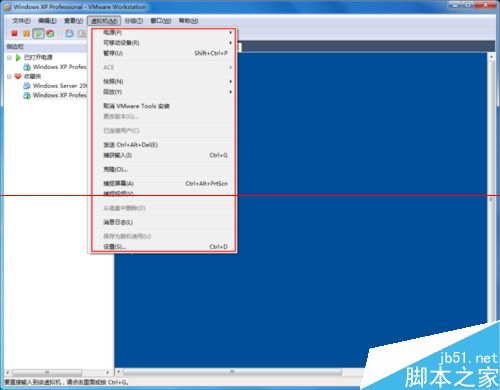
3、在下拉菜单中,点击”设置“ 按钮,打开虚拟机设置界面,如图所示:
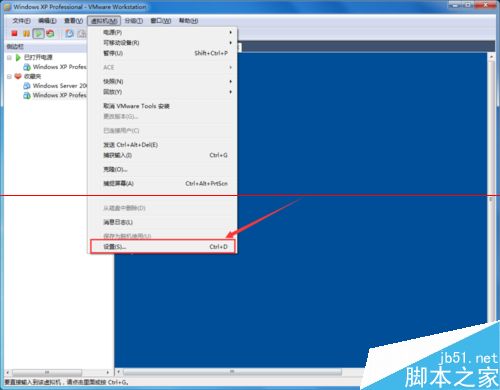

4、在虚拟机设置界面中,有虚拟机的各项硬件设置选项,我们这里选择”网络适配器“,在“网络适配器”中可以看到,默认的网络连接方式是“NAT",如图所示:
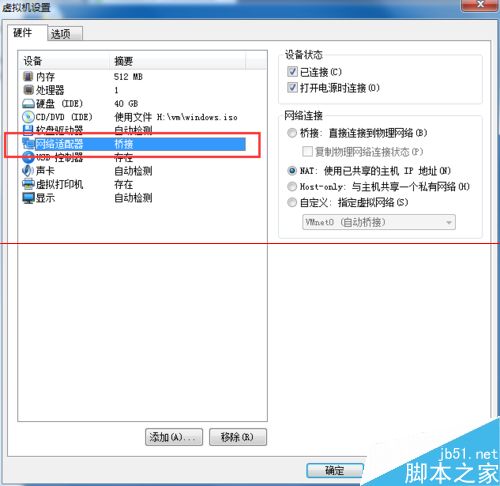

5、在“网络适配器”中我们将网络连接方式由“NAT" 改为“桥接”,即直接连接到物理网络,这样虚拟机和物理主机就处于在同一网段了,如图所示:



![鸿蒙怎么收藏重要短信 鸿蒙系统收藏与删除收藏短信的技巧[多图]](https://img.jiaochengzhijia.com/uploadfile/2022/0408/20220408180118782.jpg@crop@160x90.jpg)
![华为鸿蒙HarmonyOS API更新内容:重点 SDK 变更,还有 Java API、JS API 和配置文件等[多图]](https://img.jiaochengzhijia.com/uploadfile/2022/0401/20220401183547917.jpg@crop@160x90.jpg)

![鸿蒙系统和安卓系统哪个好 鸿蒙系统和安卓系统哪个好详情分析[多图]](https://img.jiaochengzhijia.com/uploadfile/2021/0609/20210609162910663.jpg@crop@240x180.jpg)
![鸿蒙系统怎么去除盾牌图标 鸿蒙系统去除盾牌图标教程[多图]](https://img.jiaochengzhijia.com/uploadfile/2021/0825/20210825105449462.jpg@crop@240x180.jpg)
![深度操作系统15.5Beta版怎么样 主要更新了哪些内容 (附下载地址)[多图]](https://img.jiaochengzhijia.com/uploadfile/2021/0818/20210818090421129.jpg@crop@240x180.jpg)
![鸿蒙系统mate10可以用吗 mate10是否可以更新鸿蒙系统介绍[多图]](https://img.jiaochengzhijia.com/uploadfile/2021/0611/20210611031711442.jpg@crop@240x180.jpg)